共享文件如何设置其他人只读,指定人可写入?
来源:网络收集 点击: 时间:2024-02-27在电脑桌面找到并选中计算机,然后在其上方点击右键,选中管理。
 2/16
2/16在服务器管理器左侧菜单中依次点击打开配置—本地用户和组,然后在其下找到并选中用户。
 3/16
3/16在右侧窗口找到并选中guest,在其上方点击右键,选择属性。
 4/16
4/16取消勾选账户已禁用,然后点击确定。
 5/16
5/16再次在guest账户上方点击右键,在弹出的菜单中选中设置密码。
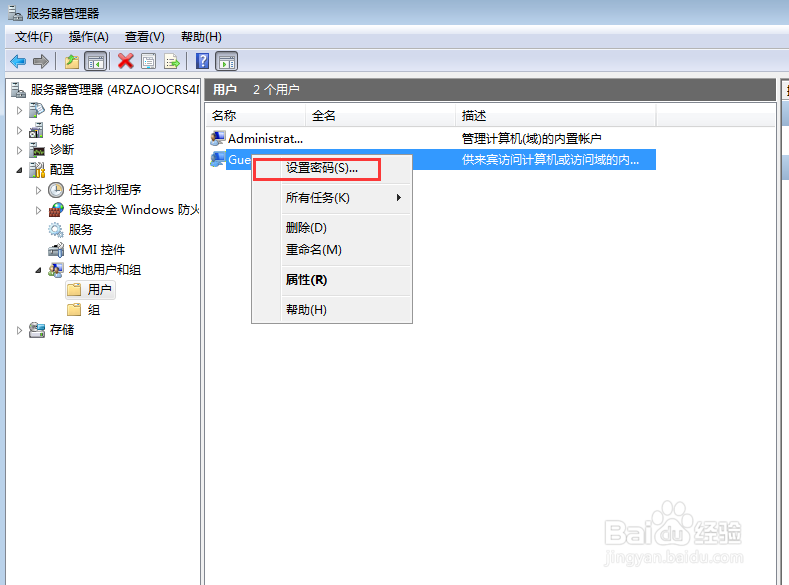 6/16
6/16按照提示在弹出的对话框中输入新的密码,最后点击确定。
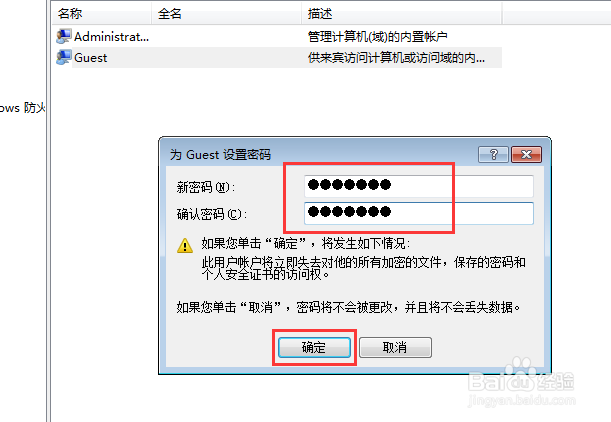 7/16
7/16找到需要设置分级权限的共享文件,在其上方点击右键,选中属性。
 8/16
8/16在弹出的对话框中选中安全选项卡。
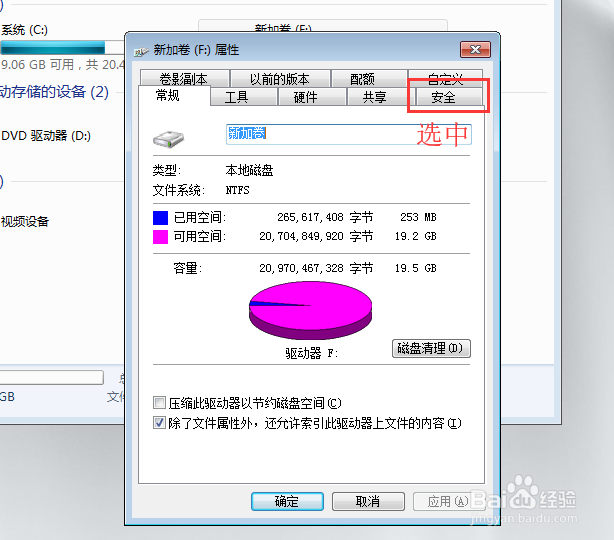 9/16
9/16然后在安全选项卡界面找到并点击编辑。
 10/16
10/16然后在弹出的对话框中点击添加。
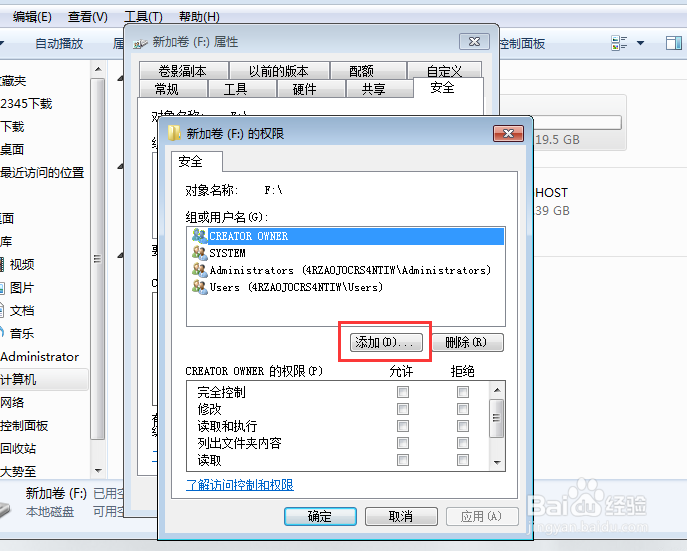 11/16
11/16在弹出的选择用户或组窗口左下方点击高级。
 12/16
12/16在弹出的对话框中首先点击立刻查找,然后在搜索结果中找到并选中guest用户,最后点击确定。
 13/16
13/16在选择用户或组窗口中点击确定。
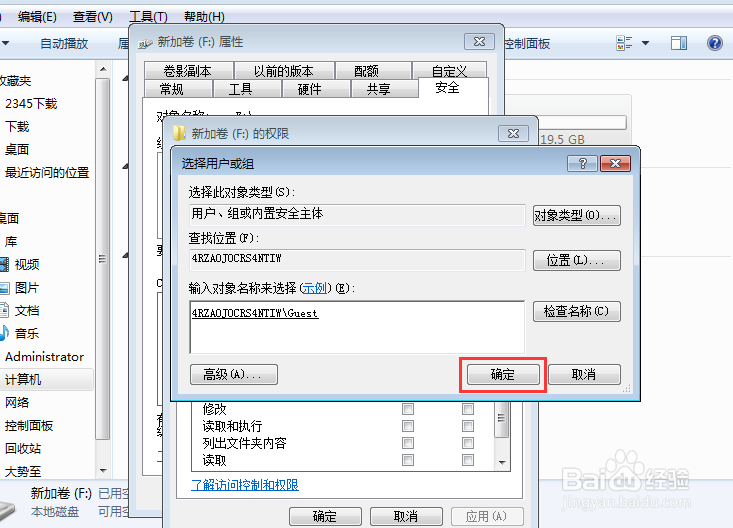 14/16
14/16在组或用户名中选中guest用户,然后在下方guest的权限中只勾选允许读取权限。
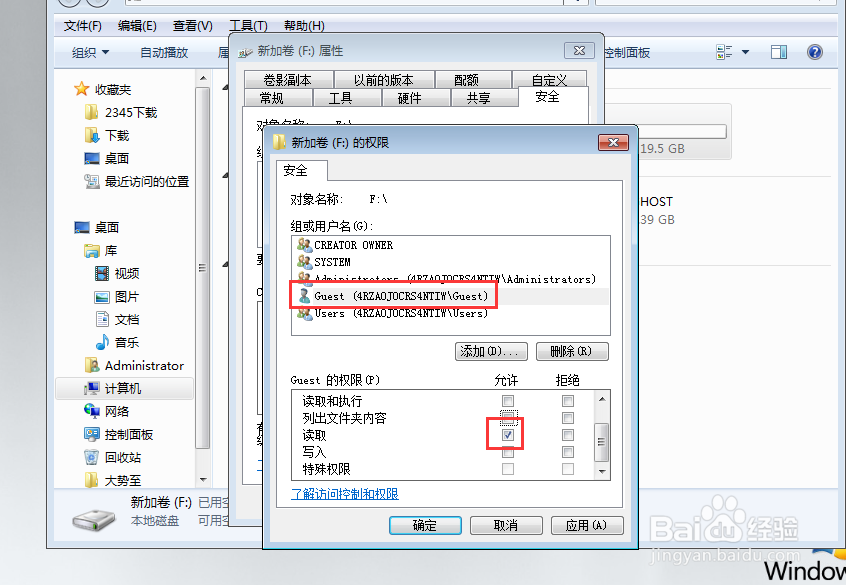 15/16
15/16然后在组或用户名中再选中administrator用户,然后在下方administrator的权限中最少勾选允许读取和写入权限,最后依次点击确定完成。
 16/16
16/16这时候分级权限就设置好了,对于只需要读取的员工请分配给他guest账户,对于可以执行写入权限的请给他administrator账户即可。
二、通过共享文件管理系统进行设置。1/6上述分级权限设置的方法还是十分复杂的,如果对于有很多共享文件需要分级进行设置,那么工作量是十分巨大的,这时候小编就建议你使用共享文件管理系统了,可以大量节省设置时间且出错概率会极低。百度下载大势至共享文件管理系统,下载完成后解压,双击SharedFileMonitor_V14.0.exe进行安装,直至完成。
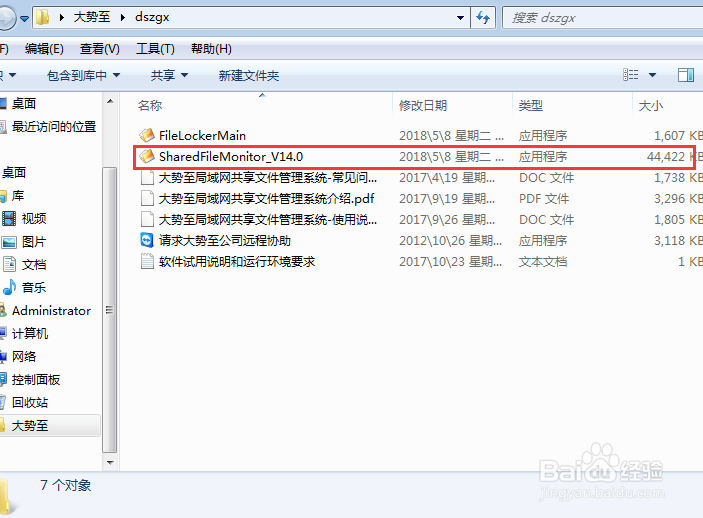 2/6
2/6在电脑桌面找到大势至局域网共享文件管理系统快捷方式并双击打开登录界面,按照提示输入初始账号admin和密码123,最后点击确定登录。
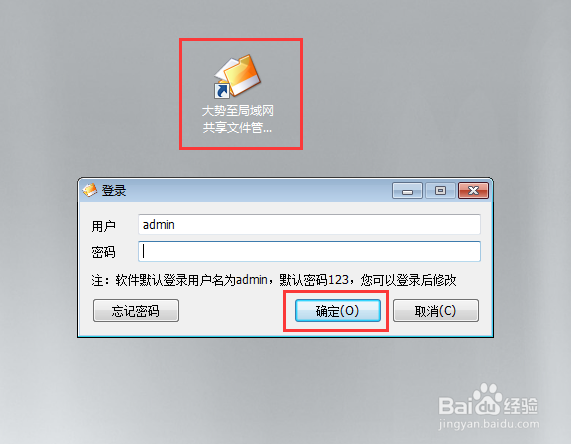 3/6
3/6在该系统主界面左上角找到并点击启动控制,然后在弹出的对话框中点击安装(安装驱动),直至安装完成即可正式启动控制。
 4/6
4/6在用户列表中选中guest用户,然后在共享文件列表中选中需要设置分级权限的共享文件,最后在用户权限中勾选除了禁止读取之外的所有权限。
 5/6
5/6再次选中administrator用户,然后在共享文件列表中选中需要设置分级权限的共享文件,最后在用户权限中根据需要勾选即可。
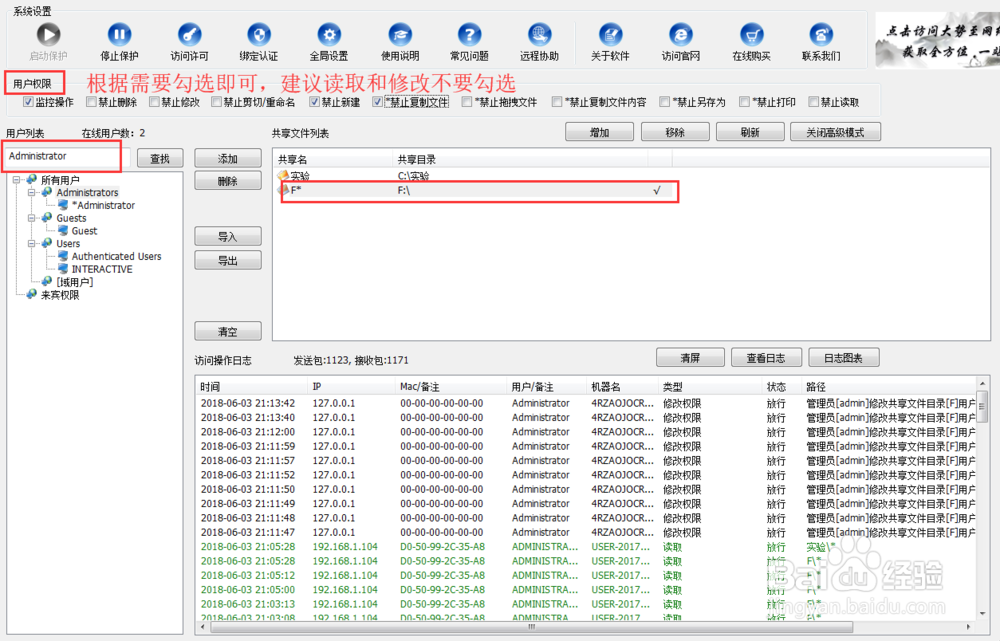 6/6
6/6然后把guest用户分配给只允许只读的用户,administrator分配给允许读取和写入的用户即可。
版权声明:
1、本文系转载,版权归原作者所有,旨在传递信息,不代表看本站的观点和立场。
2、本站仅提供信息发布平台,不承担相关法律责任。
3、若侵犯您的版权或隐私,请联系本站管理员删除。
4、文章链接:http://www.1haoku.cn/art_160840.html
 订阅
订阅